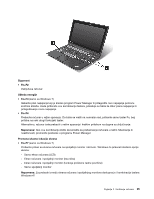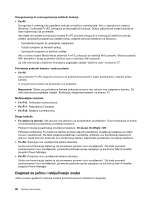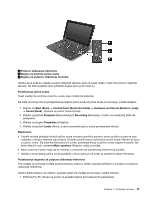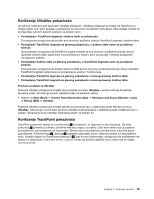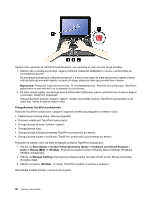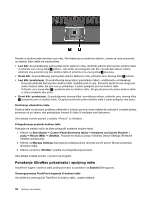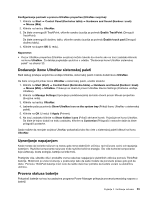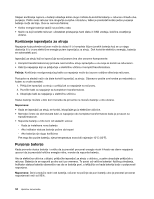Lenovo ThinkPad X1 (Serbian Latin) User Guide - Page 48
Hardware and Sound Hardver
 |
View all Lenovo ThinkPad X1 manuals
Add to My Manuals
Save this manual to your list of manuals |
Page 48 highlights
Ukoliko niste upoznati sa TrackPoint pokazivačem, ova uputstva će vam pomoći da ga koristite: 1. Stavite ruke u položaj za kucanje i lagano pritisnite pokazivač kažiprstom u smeru u kome želite da se pokazivač pomeri. Za pomeranje pokazivača, pritisnite pokazivač u smeru izvan sebe da biste ga pomerili nagore, prema sebi da biste ga pomerali nadole i na jednu ili drugu stranu da biste ga pomerali levo i desno. Napomena: Pokazivač može da se pomera. To ne predstavlja kvar. Prekinite sa korišćenjem TrackPoint pokazivača na par sekundi i on će prestati da se pomera. 2. Da biste obavili odabir i povlačenje prema softverskim zahtevima, palcem pritisnite levo ili desno dugme i pomerajte TrackPoint pokazivač. Omogućavanjem funkcije "pritisni i izaberi" možete da koristite funkciju TrackPoint pokazivača na isti način kao i levim ili desnim klikom miša. Prilagođavanje TrackPoint pokazivača Postavke TrackPoint pokazivača i njegovih dugmadi možete da prilagodite na sledeći način: • Prebacivanje funkcija levog i desnog dugmeta. • Promena osetljivosti TrackPoint pokazivača. • Omogućavanje funkcije "pritisni i izaberi". • Omogućavanje lupe. • Omogućavanje funkcije pomeranja TrackPoint pokazivača po ekranu. • Omogućavanje saveta o korišćenju TrackPoint pokazivača za pomeranje po ekranu. Postupite na sledeći način da biste prilagodili postavke TrackPoint pokazivača: 1. Kliknite na Start (Start) ➙ Control Panel (Kontrolna tabla) ➙ Hardware and Sound (Hardver i zvuk) ➙ Mouse (Miš) ➙ UltraNav. Pojaviće se iskačući prozor UltraNav Device Settings (Postavke UltraNav pokazivača). 2. Kliknite na Manage Settings (Upravljanje podešavanjima) da biste otvorili prozor Mouse properties (Svojstva miša). 3. Kliknite na karticu UltraNav. U meniju TrackPoint pređite na promenu postavki. Više detalja možete pronaći u pomoći za program. 30 Uputstvo za korisnike